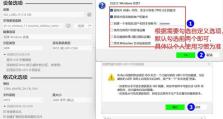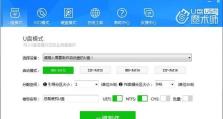如何通过系统查看电脑配置信息(简单操作轻松获取电脑硬件和软件信息)
在日常使用电脑过程中,了解电脑的硬件和软件配置信息是非常重要的,它可以帮助我们了解电脑的性能和运行情况。然而,很多人并不知道如何查看电脑的配置信息,今天我们就来介绍一种简单的方法——通过系统来查看电脑配置信息。
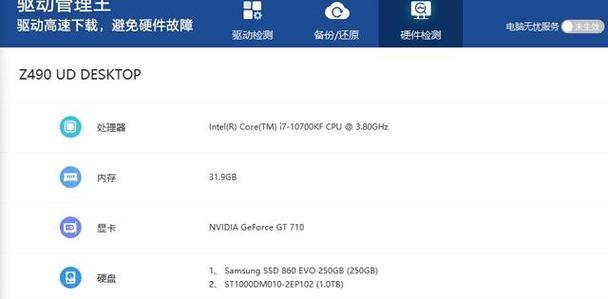
1.操作系统信息
通过系统可以轻松查看电脑的操作系统信息,包括名称、版本号、安装日期等。打开系统设置,点击“关于”或“系统”选项,即可查看到详细的操作系统信息。
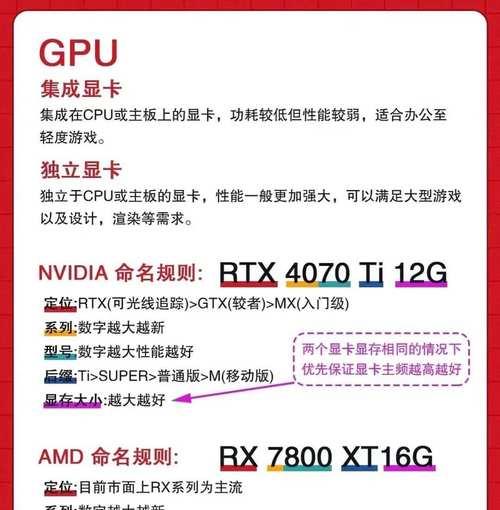
2.CPU信息
CPU是电脑的大脑,了解它的相关信息对于判断电脑的性能至关重要。在“设备管理器”中找到“处理器”选项,展开后可以看到CPU的型号、核心数、频率等详细信息。
3.内存信息
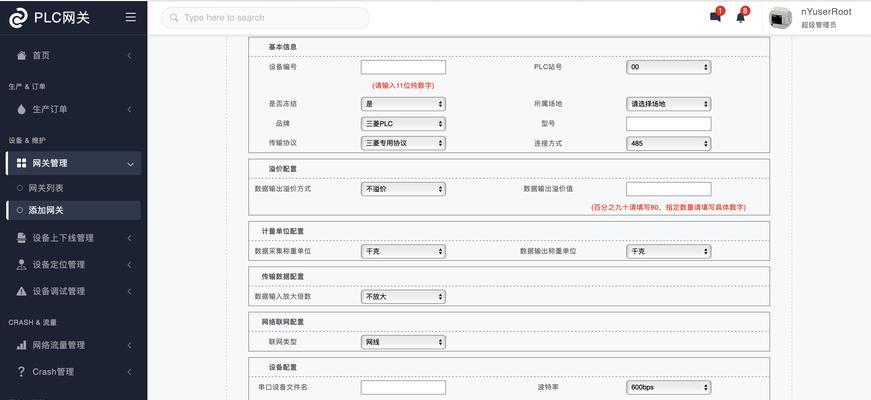
内存是电脑的临时存储器,也是影响运行速度的关键因素之一。在“任务管理器”中,点击“性能”选项卡,可以看到当前使用的内存情况,包括总容量、可用容量等。
4.硬盘信息
硬盘是存储电脑数据的重要部件,了解它的信息可以帮助我们合理规划存储空间。在“设备管理器”中找到“磁盘驱动器”选项,展开后可以看到硬盘的型号、容量、剩余空间等详细信息。
5.显卡信息
显卡是负责图像显示的关键设备,对于游戏和图形处理来说尤为重要。在“设备管理器”中找到“显示适配器”选项,展开后可以看到显卡的型号、驱动版本等详细信息。
6.声卡信息
声卡是负责音频输出的设备,了解它的信息可以帮助我们调整音频效果。在“设备管理器”中找到“音频输入和输出”选项,展开后可以看到声卡的型号、驱动版本等详细信息。
7.网络信息
网络连接是电脑重要的功能之一,了解网络适配器的信息可以帮助我们排查网络问题。在“设备管理器”中找到“网络适配器”选项,展开后可以看到网络适配器的型号、驱动版本等详细信息。
8.主板信息
主板是电脑的核心部件,它连接了所有硬件设备。了解主板的信息可以帮助我们选择合适的硬件扩展。打开“系统信息”工具,可以看到主板的型号、制造商等详细信息。
9.BIOS信息
BIOS是电脑的基本输入输出系统,了解它的信息可以帮助我们了解电脑的启动方式和设置。在“系统设置”中找到“BIOS”或“固件设置”选项,即可查看BIOS的版本、制造商等详细信息。
10.驱动信息
驱动是操作系统与硬件设备之间的桥梁,了解驱动的信息可以帮助我们更新和维护硬件设备。在“设备管理器”中找到对应的硬件设备,右键点击选择“属性”,即可查看驱动的详细信息。
11.软件信息
除了硬件信息,了解电脑上安装的软件也非常重要。在“控制面板”中找到“程序”或“程序和功能”选项,即可查看已安装软件的列表及相关信息。
12.电源信息
电源是电脑供电的关键设备,了解电源的信息可以帮助我们判断电脑供电情况。打开“电源选项”或“电源管理器”,可以查看电池的健康状况、电池容量等详细信息。
13.外设信息
外设是与电脑连接的外部设备,了解它们的信息可以帮助我们更好地管理和使用它们。在“设备管理器”中找到对应的外设设备,右键点击选择“属性”,即可查看详细的外设信息。
14.温度信息
了解电脑的温度信息可以帮助我们判断电脑是否过热,及时采取散热措施。通过第三方工具或BIOS设置,可以查看CPU、显卡等硬件的温度详细信息。
15.性能信息
了解电脑的性能信息可以帮助我们评估电脑的整体表现。在“任务管理器”中,点击“性能”选项卡,可以查看CPU、内存、硬盘等硬件的使用情况及性能指标。
通过系统查看电脑配置信息可以帮助我们了解电脑的硬件和软件情况,从而更好地管理和维护电脑。掌握这些方法后,我们可以轻松获取所需信息,为日常使用和故障排查提供了便利。无论是普通用户还是技术人员,都可以通过这些方法来获取电脑配置信息,提高工作效率和电脑使用体验。